Brukerhåndbok
- Introduksjon
- Installer og registrer deg
- Gjenopprette data på PC
- Gjenopprett data på Flash Drive
- Gjenopprette forskjellige typer data
- Gjenopprette fra forskjellige situasjoner
Prøv det nå!
Introduksjon
For å gjenopprette tapte eller slettede filer, harddisk, flash-stasjon, minnekort, digitalkamera, mobiltelefon, etc., vil Apeaksoft Data Recovery være det beste valget. Med sine innvendige funksjoner – dyp skanning og hurtigskanning, kan du finne eventuelle manglende filer og gjenopprette den. For å møte brukernes ulike behov, kan Apeaksoft Data Recovery finne og gjenopprette mange typer filer enkelt og raskt.
Forresten, brukere kan også lagre det skannede resultatet av SPF-filen. Dermed kan du gjenopprette de tapte filene når som helst ved å legge til .spf-filen i denne programvaren.

Installer og registrer deg
Install
Trinn 1. Trykk på knappen ovenfor for å laste ned Apeaksoft Data Recovery, så lastes den ned automatisk.
Trinn 2. Klikk på mønsteret til pil ned i den høyre navigasjonslinjen, og klikk deretter Ja.
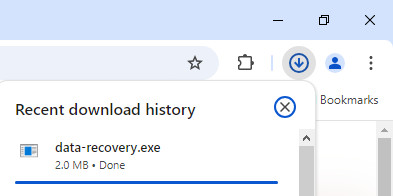
Trinn 3. Press Install midt på popup-siden for å installere den på datamaskinen. Du kan kjøre appen når Installert vellykket siden vises.
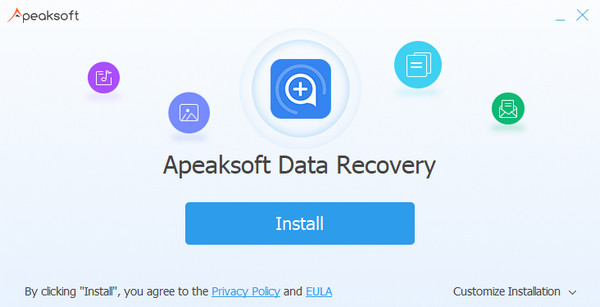
Registrere
Trinn 1. Når du åpner denne programvaren, vil du se et popup-vindu for å minne deg på å registrere deg.

Du kan også klikke på menyknappen. Finn registreringsalternativet.
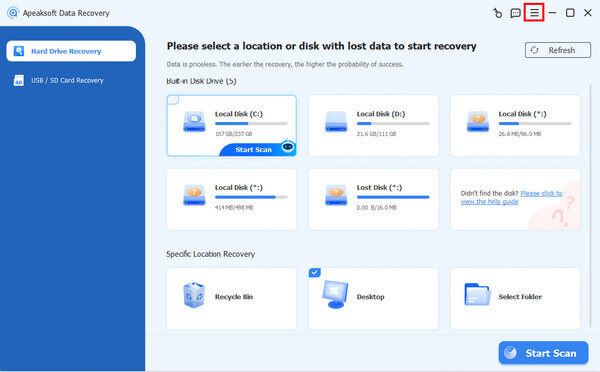
Trinn 2. Skriv inn e-postadressen og registreringskoden for å fullføre registreringen av Apeaksoft Data Recovery.

OBS: Registreringskoden vil bli sendt til deg via e-post. Hvis du ikke har mottatt en e-post fra oss, vennligst kontakt supportteamet vårt.
Epostadresse: E-postadressen du fyller ut i bestillingsskjemaet.
Registreringskode: En streng med tegn merket som Aktiveringsnøkkel, Lisenskode eller KEYCODE (S) i ordrebekreftelsesbrevet du mottok etter vellykket kjøp.
Gjenopprette data på PC
Som professor i datagjenoppretting er det enkelt å gjenopprette ulike filer, som dokumenter, bilder, videoer, lyd, arkiver, databaser og andre filer. Faktisk er trinnene for å gjenopprette forskjellige typer filer de samme. Her viser vi bare de detaljerte trinnene for å gjenopprette bilder fra skrivebordet.
Trinn 1. Velg dataplasseringen
I startgrensesnittet til Data Recovery kan du tydelig se all harddisken til PC-en din. Trykk på harddisken du vil gjenopprette fra.
Klikk deretter start Scan.

Trinn 2. Dypt Søk
Etter at du har klikket på Start skanning, vil denne programvaren raskt skanne datamaskinen først. Etter den første skanningen utføres dypskanningen automatisk. Alt du trenger å gjøre er å vente.

Trinn 3. Velg filene
I løpet av noen få sekunder kan du se dataene sortert etter bane på venstre stolpe. Du kan også se dem ved å klikke på Type liste og velg ønskede filtyper her.

Det er også OK å velge mappen ved å klikke Filtrer i midten av toppen for å finne filen.

Finn dataene. For å se informasjonen om dataene, kan du klikke på den tredje knappen øverst til høyre i grensesnittet.

Trinn 4. Gjenopprett dataene
Etter at du har forsikret deg om at filene du vil gjenopprette er riktige, klikker du Gjenopprette for å hente filene til datamaskinen din.

Da vil du se et popup-vindu. Velg lagringsstien i den.

Etter å ha blitt gjenopprettet vil programvaren vise deg de gjenopprettede dataene automatisk.

Gjenopprett data på Flash Drive
Hvordan gjenopprette data på flash-stasjonen? Svaret ligger i Data Recovery.
Når vi sletter dataene på flash-stasjonen eller andre flyttbare stasjoner, vil det fortelle oss at dataene som skal slettes ikke lenger kan bli funnet tilbake. Men ved hjelp av Data Recoverys raske og dype skanningsfunksjon, gjør den gjenoppretting av data på flash-stasjon mulig.
Trinn 1. Velg dataplasseringen
Velg det andre alternativet i venstre navigasjonslinje. Sett inn flash-stasjonen i datamaskinen. Her tar vi en USB som eksempel.
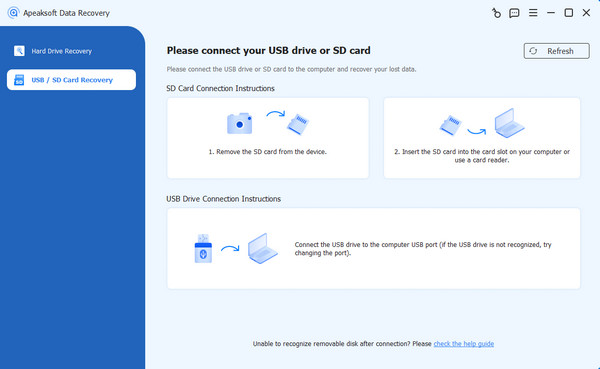
Finn din USB og klikk på Skann disk knapp.

Trinn 2. Dypt Søk
Etter at du har klikket Skann disk, vil denne programvaren raskt skanne datamaskinen først. Etter den første skanningen utføres dypskanningen automatisk. Alt du trenger å gjøre er å vente.
Trinn 3. Velg filene
Etter skanning kan du se dataene sortert etter bane på venstre stolpe. Du kan også se dem ved å klikke på Type liste og velg ønskede filtyper her.
Du kan også velge mappen ved å klikke Filtrer i midten av toppen for å finne filen.

Trykk på måldataene. For å se informasjonen om dataene, kan du klikke på det tredje ikonet øverst til høyre i grensesnittet.

Trinn 4. Gjenopprett dataene
Etter at du har forsikret deg om at filene du vil gjenopprette er riktige, klikker du Gjenopprette for å hente filene til datamaskinen din.

Da vil du se et popup-vindu. Velg lagringsstien i den.

Etter å ha blitt gjenopprettet vil programvaren vise deg de gjenopprettede dataene automatisk.

Gjenopprette forskjellige typer data
Denne datagjenopprettingen med alle funksjoner støtter alle populære datatyper som bilder, sanger, videoer, dokumenter (Word, Excel, PowerPoint, PDF, TXT, RTF), e-poster og andre filer.
Gjenopprette fra forskjellige situasjoner
Ulike årsaker vil føre til tap av data. Datagjenoppretting gir deg fortsatt en stor sjanse til å få dem tilbake. Datatap på grunn av feil formaterte stasjoner, overskrevne data, uventede operasjoner, skadet minnekort, partisjon slettet, uventede programvarekrasj, utilgjengelig stasjon, virusangrep, etc. kan enkelt gjenopprettes.
Brukerhåndbok
- Introduksjon
- Installer og registrer deg
- Gjenopprette data på Mac
- Gjenopprette data på eksterne stasjoner
- Gjenopprette forskjellige typer data
- Gjenopprette fra Various Location
Prøv det nå!
Introduksjon
For å gjenopprette tapte eller slettede filer fra Mac, harddisk, flash-stasjon, minnekort, digitalkamera, mobiltelefoner, etc., vil Apeaksoft Data Recovery for Mac være det beste valget. Med sine innvendige funksjoner – dyp skanning og hurtigskanning, kan du finne eventuelle manglende filer tilbake og gjenopprette den. For å møte brukernes ulike behov, kan Apeaksoft Data Recovery for Mac finne og gjenopprette mange typer filer, som bilder, sanger, videoer, dokumenter (Word, Excel, PowerPoint, PDF, TXT, RTF), e-poster og andre filer enkelt og raskt .
Forresten, brukere kan også lagre det skannede resultatet av SPF-filen. Dermed kan du gjenopprette de tapte filene når som helst ved å legge til SPF-filen i denne programvaren.

Installer og registrer deg
Install
Trinn 1: Før du begynner å installere denne programvaren, må du gratis laste ned installasjonspakken via lenken:
Trinn 2: Dobbeltklikk på .dmg-filen. Da dukker det opp et vindu.
Du kan dobbeltklikke på knappen til denne programvaren eller dra den til høyre mappe for å installere den.
Det er så enkelt og raskt.
Registrere
Trinn 1: Når du åpner denne programvaren, vil du se et popup-vindu for å minne deg på å registrere deg.

Du kan også klikke på nøkkelknappen øverst til høyre.
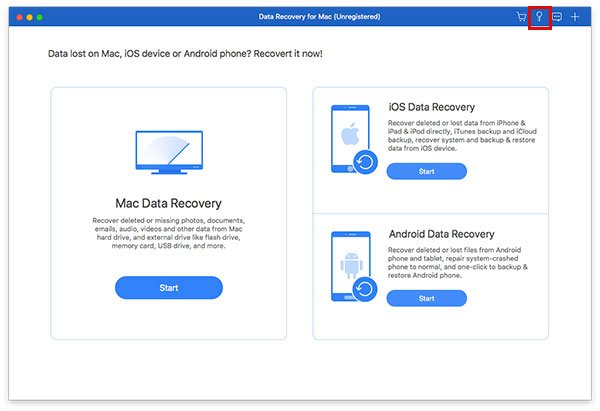
Trinn 2: Skriv inn e-postadressen og registreringskoden for å fullføre registreringen av Apeaksoft Data Recovery for Mac.

OBS: Registreringskoden vil bli sendt til deg via e-post. Hvis du ikke har mottatt en e-post fra oss, vennligst kontakt supportteamet vårt.
Epostadresse: E-postadressen du fyller ut i bestillingsskjemaet.
Registreringskode: En streng med tegn merket som Aktiveringsnøkkel, Lisenskode eller KEYCODE (S) i ordrebekreftelsesbrevet du mottok etter vellykket kjøp.
Gjenopprette data på Mac
Som professor i datagjenoppretting er det enkelt å gjenopprette forskjellige filer, som bilder, lyd, videoer, e-post, dokumenter og annet. Faktisk er trinnene for å gjenopprette forskjellige filtyper de samme. Her lister vi bare opp de detaljerte trinnene for å gjenopprette bilder.
Trinn 1: Velg datatype og sted
På grensesnittet kan du se at det er tre deler. Mac Data Recovery, iOS Data Recovery og Android Data Recovery.
Klikk Mac Data Recovery. Og hvis du trenger å gjenopprette data på smarttelefonen, kan du installere riktig programvare.

I det neste grensesnittet til Data Recovery, kan du tydelig se alle filtypene og harddisken på din PC. Trykk på filene du vil gjenopprette og harddisken du vil gjenopprette fra.
Klikk deretter Skanne.

Trinn 2: Dypt Søk
Egentlig er første gang skanning er rask skanning. Hvis du ikke finner filene du trenger, klikker du bare Dypt Søk. Og vårt produkt vil finne filene andre gang mer detaljert.

Trinn 3: Velg filene
Om noen få sekunder kan du se dataene sortert etter type i venstre felt. Du kan også se dem ved å klikke Baneliste i rekkefølgen av stien.
Det er også OK å velge mappe ved å klikke Fliter i midten av toppen for å finne ut filen.

Finn dataene. For å se informasjonen om dataene, kan du klikke på den tredje knappen øverst til høyre i grensesnittet.

Trinn 4: Gjenopprett dataene
Når du har sørget for at filene du vil gjenopprette, klikker du Gjenopprette for å hente filene til datamaskinen din.

Da vil du se et popup-vindu. Velg lagringsstien i den.

Når du er ferdig med å komme deg, kan du klikke Åpne mappe for å se de gjenopprettede dataene.

Gjenopprette data på eksterne stasjoner
Trinn 1: Velg datatype og sted
På grensesnittet kan du se at det er tre deler. Mac Data Recovery, iOS Data Recovery og Android Data Recovery.
Klikk Mac Data Recovery. Og hvis du trenger å gjenopprette data på smarttelefonen, kan du installere riktig programvare.

I følgende grensesnitt for Data Recovery kan du tydelig se alle filtyper og harddisker og eksterne disker på Mac-en din. Trykk på filene du vil gjenopprette og den eksterne disken du vil gjenopprette fra.
Klikk deretter Skanne.
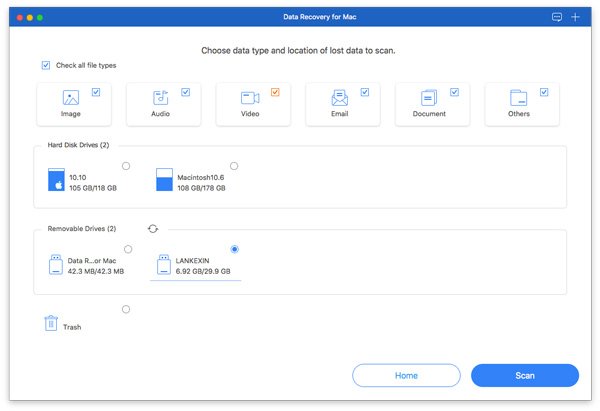
Trinn 2: Dypt Søk
Som det vises i den venstre linjen, er den første skanningen hurtigskanning. Hvis du ikke finner filene du trenger, klikker du bare Dypt SøkOg produktet vårt vil skanne enheten din grundigere andre gang.
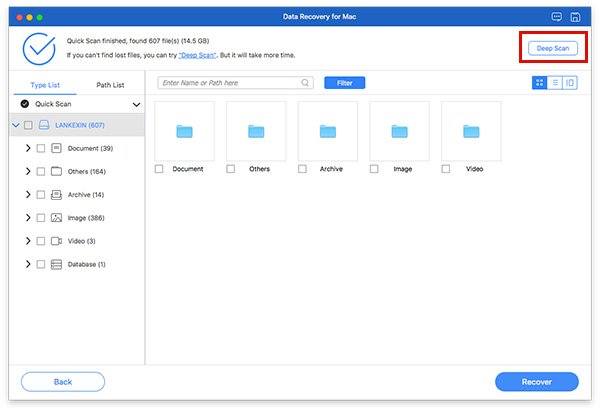
Trinn 3: Velg filene.
Om noen få sekunder kan du se dataene sortert etter type i venstre felt. Du kan også se dem ved å klikke Baneliste i rekkefølgen av stien.
Det er også OK å velge mappe ved å klikke Filtrer i midten av toppen for å finne ut filen.
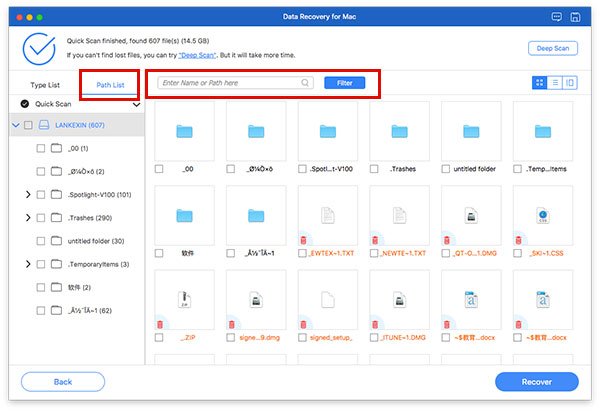
Finn dataene. For å se informasjonen om dataene, kan du klikke på den tredje knappen øverst til høyre i grensesnittet.
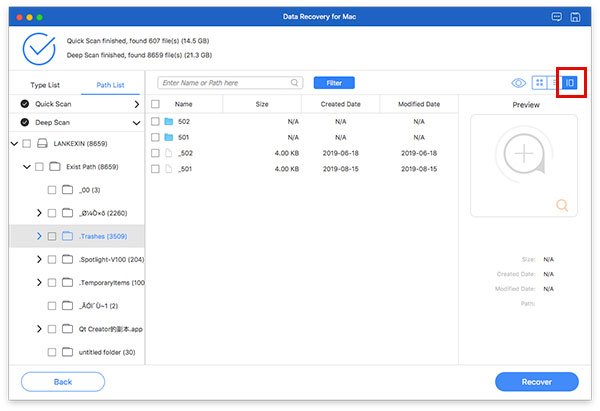
Trinn 4: Gjenopprett dataene
Når du har sørget for at filene du vil gjenopprette, klikker du Gjenopprette for å hente filene til datamaskinen din.
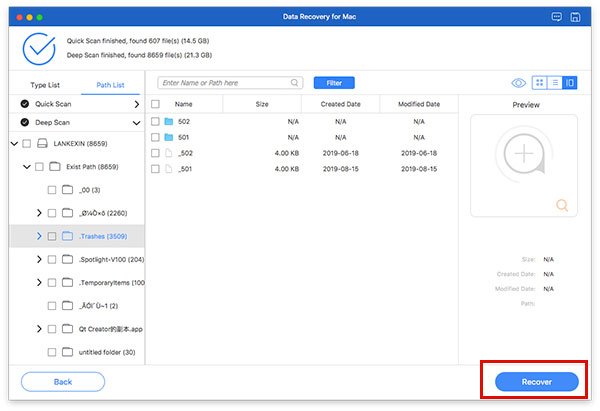
Da vil du se et popup-vindu. Velg lagringsstien i den.

Når du er ferdig med å komme deg, kan du klikke Åpne mappe for å se de gjenopprettede dataene.

Gjenopprette forskjellige typer data
Denne datagjenopprettingen med alle funksjoner støtter alle populære datatyper som bilder, sanger, videoer, dokumenter (Word, Excel, PowerPoint, PDF, TXT, RTF), e-poster og andre filer.
Gjenopprette fra Various Location
Ulike årsaker kan forårsake datatap. Datagjenoppretting gir deg fortsatt en stor sjanse til å få dem tilbake. Datatap på grunn av feilformaterte disker, overskrevne data, uventede operasjoner, skadet minnekort, slettede partisjoner, uventede programvarekrasj, utilgjengelige disker, virusangrep osv. kan enkelt gjenopprettes.


